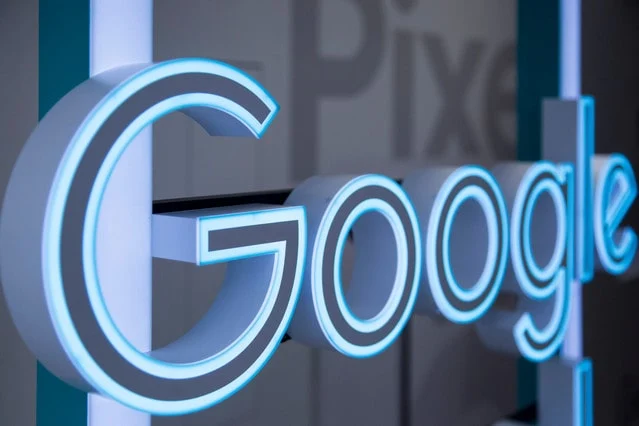لقد كان سجل جوجل خيارًا ثنائياً فإما أن تقوم بتفعيله أو لا. يختار الأشخاص تعطيل تسجيل سجل جوجل بشكل أساسي بسبب مخاوف تتعلق بالخصوصية والبقاء في وضع التخفي ومع ذلك ، هذا ليس هو الحال بعد الآن. ستتيح لك جوجل الآن جدولة السجل لحذفه تلقائيًا في الوقت الذي تم تكوينه فيه. سيتيح لك ذلك استخدام كل الامتيازات التي تأتي مع تفعيل تسجيل السجل مع الحصول على مستوى معين ، إن لم يكن كليًا. إليك كيفية جدولة حذف سجل جوجل.
اقرا ايضا
جدولة حذف سجل جوجل
الخطوة 1: على جهاز اندرويد ، توجه إلى "نشاطي". يمكنك القيام بذلك على أي جهاز ، بما في ذلك جهاز الكمبيوتر ، ولكن نظرًا لأن هذا برنامج تعليمي اندرويد ، فسوف نستخدم جهاز اندرويد
الخطوة 2: قم بتسجيل الدخول إلى حسابك باستخدام بيانات اعتماد حسابك
الخطوة 3: ابحث عن نشاط الويب والتطبيق. إذا كنت تريد حذف سجل المواقع أيضًا ، فابحث عن سجل المواقع
الخطوة 4: ضمن نشاط الويب والتطبيق ، ابحث عن اختيار الحذف تلقائيًا وانقر عليه
الخطوة 5: حان الوقت الآن لتحديد الوقت الذي تريد الاحتفاظ به في سجل جوجل. يمكنك الاختيار من بين 3 خيارات حافظ حتى أحذف يدويًا ، احتفظ بها لمدة 18 شهرًا ، ثم احذفها تلقائيًا أو احتفظ بها لمدة 3 أشهر ، ثم احذفها تلقائيًا
الخطوة 6: حدد أحد الخيارين الأخيرين ثم اضغط على التالي
الخطوة 7: إذا اخترت أيًا من الخيارين ، فستعرض جوجل معاينة لجميع البيانات التي ستفقدها . سيؤدي اختيار الخيار الثاني إلى حذف السجل الأقدم من 18 شهرًا ، وإذا اخترت الخيار النهائي ، فستحذف جوجل السجل الأقدم من 3 أشهر. سيصبح هذا ساري المفعول على الفور. اضغط على تأكيد إذا لم يكن لديك شك في اختيارك
الخطوة 8: اضغط على حصلت عليه. الآن ، ستحذف جوجل السجل تلقائيًا وفقًا للخيار الذي تختاره